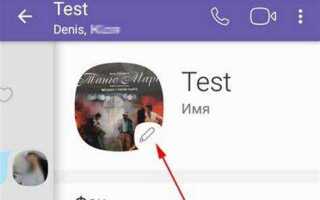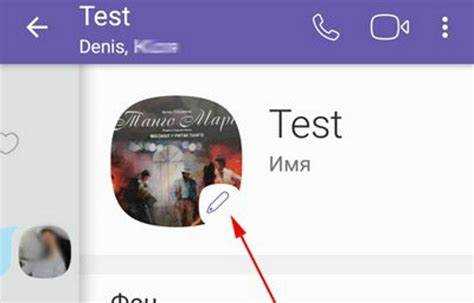
Изменение имени контакта в Viber – процесс, который можно выполнить за несколько секунд. Это полезная функция для пользователей, желающих обновить или изменить отображаемое имя в своем списке контактов. В отличие от большинства приложений, где имя отображается на основе информации, хранящейся в учетной записи, в Viber вы можете настроить имя для каждого контакта индивидуально. Для этого потребуется только несколько простых шагов.
Чтобы изменить имя контакта в Viber, откройте приложение и перейдите в чат с нужным человеком. Нажмите на его имя или номер телефона в верхней части экрана, чтобы открыть страницу профиля. Здесь, в разделе информации о контакте, вы найдете опцию редактирования имени. Нажмите на нее, введите новое имя и подтвердите изменения. Это обновление отобразится только на вашем устройстве, не затрагивая настройки других пользователей.
Важно: изменения затрагивают только отображение имени в вашем списке контактов. Другие пользователи будут видеть имя, которое установлено в их собственных настройках Viber. Убедитесь, что новая информация не вызывает путаницы у вашего собеседника, особенно если вы используете нестандартные символы или сокращения.
Примечание: Для успешного выполнения изменений приложение должно быть обновлено до последней версии. Если опция редактирования имени не отображается, возможно, необходимо обновить Viber или проверить разрешения, предоставленные приложению.
Пошаговое руководство для изменения имени контакта на Android
Чтобы изменить имя контакта в Viber на Android, выполните следующие шаги:
1. Откройте приложение Viber на устройстве.
2. Перейдите в раздел «Контакты», выбрав соответствующую иконку в нижней панели.
3. Найдите и выберите контакт, имя которого вы хотите изменить.
4. На странице чата с этим контактом нажмите на его имя в верхней части экрана.
5. Откроется окно с информацией о контакте. Нажмите на иконку карандаша или кнопку «Редактировать», которая обычно расположена в правом верхнем углу.
6. Введите новое имя в соответствующее поле. После этого нажмите на кнопку «Сохранить» или аналогичную.
7. Имя будет изменено, и оно отобразится в списке ваших контактов и чатах.
Учтите, что изменения будут видны только вам. Ваши друзья не увидят это имя в своих контактах, если только они не изменят его у себя вручную.
Изменение имени контакта в Viber для бизнес-аккаунтов
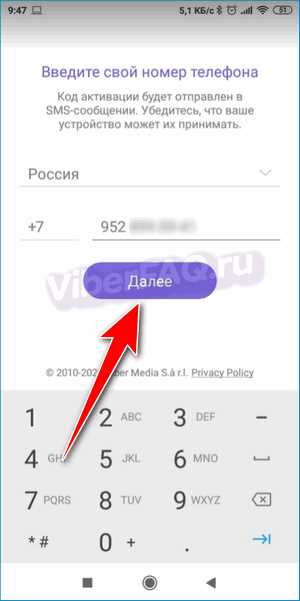
Для бизнес-аккаунтов в Viber изменение имени контакта осуществляется через раздел настроек профиля компании. Это действие важно для поддержания профессионального имиджа и корректного отображения информации в диалогах с клиентами.
Чтобы изменить имя контакта, откройте приложение Viber и перейдите в настройки. В разделе «Настройки бизнеса» выберите «Изменить профиль». В поле «Имя компании» введите новое название. Это имя будет отображаться при взаимодействии с клиентами в чате и на вкладке с контактами. Важно, чтобы название соответствовало вашему бренду и было легко узнаваемо.
После изменения имени, оно синхронизируется на всех устройствах, где используется ваш бизнес-аккаунт. Чтобы обновления вступили в силу, убедитесь, что пользователи, с которыми вы общаетесь, видят актуальную информацию о вашем бизнесе.
Если ваш бизнес-аккаунт связан с несколькими филиалами или сервисами, рекомендуется использовать уникальные идентификаторы или наименования, которые максимально точно отражают деятельность каждого подразделения.
В случае, если вы используете Viber для общения с клиентами через бота, название бота также можно настроить через интерфейс API. Это позволит вашему бизнесу поддерживать единый стиль имени при общении с пользователями через автоматизированные каналы.
Что делать, если изменение имени контакта не отображается у собеседника
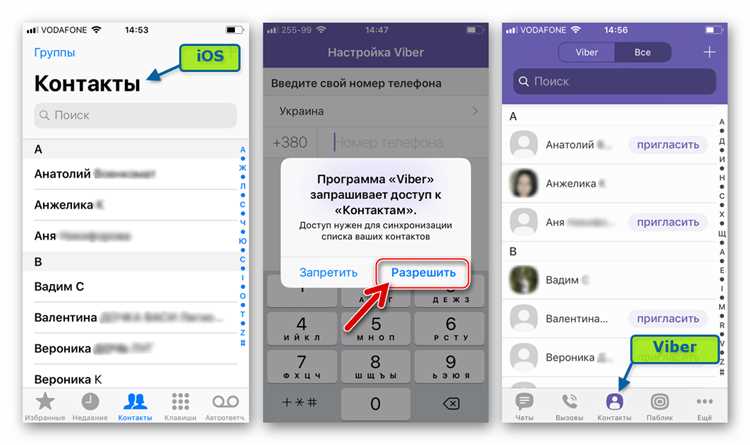
Если после изменения имени контакта в Viber собеседник не видит обновленную информацию, выполните следующие шаги:
- Проверьте подключение к интернету. Нестабильное или отсутствующее соединение может задержать обновления. Убедитесь, что на вашем устройстве есть стабильный доступ к сети.
- Перезапустите приложение. Иногда проблемы с синхронизацией решаются простым закрытием и повторным запуском Viber. Попробуйте также перезагрузить телефон.
- Очистите кэш Viber. Если приложение хранит старые данные, это может мешать отображению изменений. Зайдите в настройки телефона, найдите раздел с приложениями и очистите кэш Viber.
- Убедитесь, что собеседник обновил контактную информацию. Имя, которое вы изменили, может не отображаться, если собеседник не обновил свою контактную книгу. Предложите ему проверить синхронизацию контактов на его устройстве.
- Проверьте настройки конфиденциальности. Если в Viber включены определённые настройки конфиденциальности, изменения могут не отображаться для определённых пользователей. Например, если собеседник не имеет доступа к вашим контактным данным, он может не увидеть изменений.
- Попробуйте изменить имя через веб-версию. В некоторых случаях изменения через мобильное приложение не синхронизируются мгновенно. Попробуйте изменить имя через версию Viber для ПК или веб-версию.
- Обновите Viber до последней версии. Устаревшая версия приложения может быть причиной проблемы. Перейдите в магазин приложений и убедитесь, что у вас установлена последняя версия.
Если после выполнения всех шагов проблема не исчезла, рекомендуется связаться с технической поддержкой Viber для более детального анализа ситуации.
Как восстановить имя контакта после ошибки при изменении
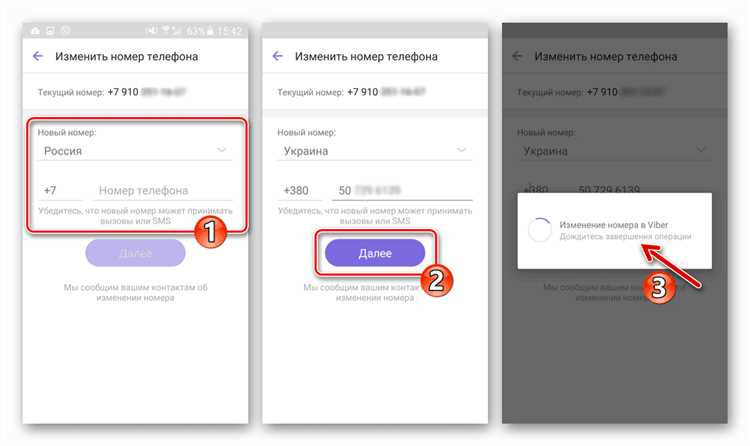
Если ошибка заключается в изменении имени контакта в вашем списке, выполните следующие действия:
1. Проверка настройки контакта в приложении
Откройте чат с этим контактом, нажмите на его имя в верхней части экрана. Убедитесь, что отображаемое имя совпадает с тем, что вы хотите видеть. Если оно не обновилось, удалите и заново добавьте контакт, указав правильное имя при добавлении. Это обновит информацию в приложении и в базе данных Viber.
2. Очистка кеша приложения
Иногда ошибка в отображении имени может быть вызвана поврежденным кешем. Перейдите в настройки устройства, выберите «Программы», найдите Viber, и выберите «Очистить кеш». Это может помочь устранить отображение старых данных.
3. Восстановление через облачное хранилище
Если контакт был синхронизирован с облачным хранилищем, попробуйте восстановить имя через настройки Viber. Перейдите в раздел настроек приложения, найдите опцию «Восстановить из облака» и выберите нужную резервную копию. В некоторых случаях это помогает восстановить корректную информацию о контакте.
4. Переустановка приложения
Если предыдущие способы не помогли, удалите Viber и установите его заново. Это может устранить возможные программные ошибки, приведшие к некорректному изменению данных. После переустановки все изменения, сделанные в приложении, будут сброшены, и контакт можно будет добавить заново с правильным именем.
Важно помнить, что изменения имени контакта могут отображаться только у вас, если контакт не использует функцию синхронизации с облаком или сохранение имени на уровне устройства. Если проблема сохраняется, свяжитесь с поддержкой Viber для получения дополнительной помощи.
Изменение имени контакта в Viber без установки обновлений
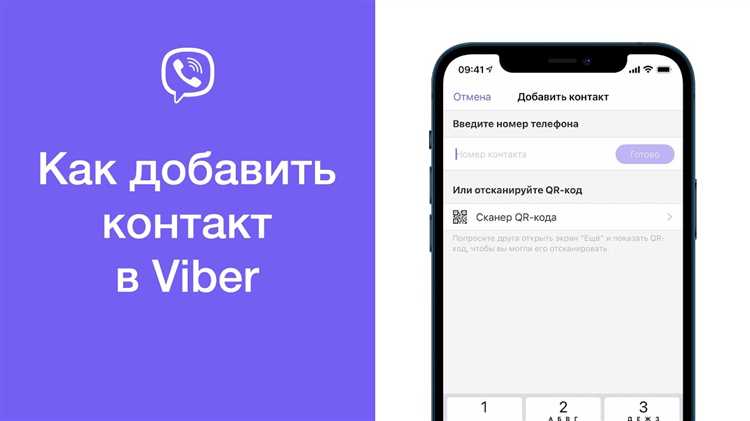
Для изменения имени контакта в Viber без необходимости обновлять приложение, выполните следующие шаги. Первоначально стоит убедиться, что у вас уже установлен актуальный номер телефона в Viber и синхронизация с контактами телефона настроена правильно.
Откройте Viber и перейдите в чат с контактом, чье имя вы хотите изменить. Нажмите на имя контакта в верхней части экрана, чтобы открыть его профиль. Затем выберите пункт «Изменить контакт». В появившемся меню выберите «Изменить имя». Введите новое имя, которое будет отображаться только в вашем Viber и для вас, а не для других пользователей, поскольку изменения не касаются их профиля.
После изменения имени сохраните его, и оно сразу обновится в вашем списке контактов. Эти изменения будут видны только на вашем устройстве и не требуют установки обновлений или синхронизации с сервером Viber.
Такой способ позволяет быстро и удобно менять отображаемые имена без необходимости обновлять саму программу, что особенно полезно при наличии ограничений на установку обновлений или нестабильном интернет-соединении.
Как удалить имя контакта и восстановить стандартное отображение
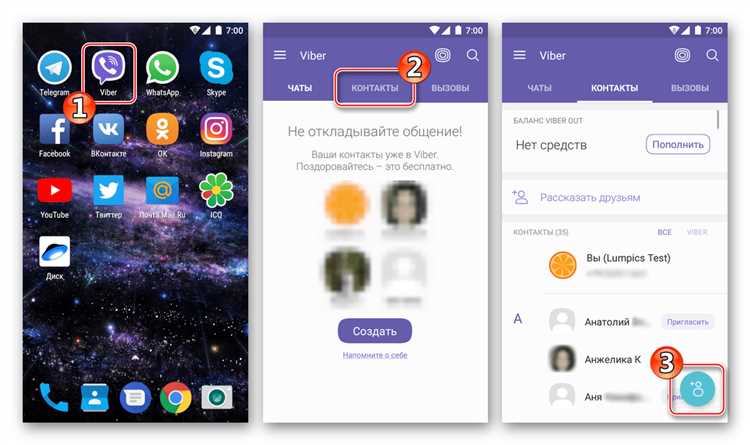
Для того чтобы вернуть стандартное отображение контакта в Viber, необходимо удалить его индивидуальное имя, если оно было задано вручную. Для этого выполните несколько простых шагов:
1. Откройте приложение Viber на своем мобильном устройстве.
2. Перейдите в чат с нужным контактом.
3. Нажмите на имя или номер контакта в верхней части экрана для перехода в его профиль.
4. Нажмите на иконку с тремя точками (или аналогичную кнопку, в зависимости от версии приложения).
5. В появившемся меню выберите опцию «Изменить контакт» или «Удалить имя».
6. В окне редактирования просто удалите введенное имя или установите галочку на опцию восстановления имени по умолчанию (например, номер телефона или имя, указанное в контактной книге).
7. Сохраните изменения.
После выполнения этих шагов имя контакта будет сброшено, и Viber будет отображать стандартную информацию, как в контактах вашего телефона.
Если вы хотите вернуть имя вручную, просто повторите процесс, введя нужное имя заново.
Вопрос-ответ:
Как изменить имя контакта в Viber?
Чтобы изменить имя контакта в Viber, откройте приложение и найдите нужный контакт в списке чатов. Нажмите на его имя или номер телефона, чтобы открыть профиль. Далее нажмите на три точки в правом верхнем углу и выберите «Изменить контакт». Введите новое имя и подтвердите изменения.
Можно ли изменить имя контакта в Viber только для себя, а не для всех пользователей?
Да, в Viber можно изменить имя контакта только для себя. В таком случае изменения будут видны только вам. Для этого откройте профиль контакта, выберите «Изменить контакт» и введите новое имя. Другие пользователи не увидят эти изменения.
Как изменить имя контакта в Viber на телефоне?
На телефоне для изменения имени контакта в Viber нужно открыть приложение, перейти в чат с нужным человеком или найти его в списке контактов. Открыв профиль, нажмите на три точки в верхнем правом углу и выберите «Изменить контакт». Затем можно ввести новое имя.
Что делать, если я не могу изменить имя контакта в Viber?
Если не удается изменить имя контакта в Viber, убедитесь, что у вас последняя версия приложения. Если проблема сохраняется, попробуйте перезапустить приложение или перезагрузить телефон. Иногда изменения не сохраняются из-за сбоя в синхронизации с вашей адресной книгой или настройками приложения.
Как восстановить старое имя контакта в Viber, если я случайно изменил его?
Если вы случайно изменили имя контакта в Viber, вам нужно снова открыть профиль этого контакта и вручную ввести старое имя. В Viber нет функции для автоматического восстановления предыдущего имени, но вы можете проверить историю чатов или сохранить контакт в адресной книге с нужным именем.